تعيين التذكيرات والرد عليها على Apple Watch
تُعلمك Apple Watch بالتذكيرات التي تنشئها في تطبيق التذكيرات على Apple Watch أو iPhone. عند تشغيل التذكيرات في إعدادات iCloud أو تفضيلاتها، سيتم تحديث تذكيراتك باستمرار على جميع الأجهزة التي قمت بتسجيل الدخول إليها باستخدام حساب Apple ذاته. انظر دليل مستخدم iPhone للحصول على معلومات حول إعداد تطبيق التذكيرات على الـ iPhone.
رؤية التذكيرات الخاصة بك
انتقل إلى تطبيق التذكيرات
 على Apple Watch.
على Apple Watch.اضغط على قائمة لفتحها.
اضغط على
 على الجانب الأيمن من أي عنصر لتمييزه كمكتمل أو اضغط على التذكير، ثم اضغط على "تمييز كمكتمل".
على الجانب الأيمن من أي عنصر لتمييزه كمكتمل أو اضغط على التذكير، ثم اضغط على "تمييز كمكتمل".اضغط على
 في الزاوية العلوية اليمنى للرجوع إلى عرض القائمة.
في الزاوية العلوية اليمنى للرجوع إلى عرض القائمة.لرؤية التذكيرات المكتملة في قائمة، اضغط على القائمة، اضغط على خيارات العرض، ثم اضغط على إظهار المكتملة.
للاطلاع على جميع التذكيرات المكتملة، اضغط على القائمة المكتملة، حيث يتم تنظيم التذكيرات المكتملة حسب 7 أيام ماضية و30 يومًا ماضية والشهر.
لتغيير ترتيب القوائم، افتح تطبيق التذكيرات على iPhone، اضغط على ![]() ، اضغط على تعديل القوائم، ثم اسحب القائمة إلى موقع جديد.
، اضغط على تعديل القوائم، ثم اسحب القائمة إلى موقع جديد.
يمكنك مشاركة قائمة والتعاون مع أشخاص يستخدمون iCloud. تُظهر القوائم المشتركة من تم تعيين تذكير إليه. على Apple Watch، يمكنك الانضمام إلى قائمة مشتركة، ولكن لا يمكنك مشاركة قائمة من Apple Watch. انظر دليل مستخدم iPhone للحصول على معلومات حول قوائم التذكيرات المشتركة.
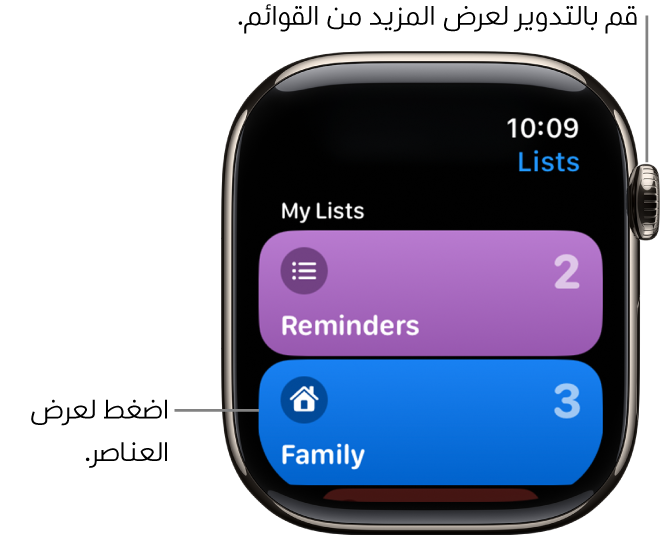
الرد على إشعار تذكير
إذا رأيت إشعار التذكير عند وصوله: اضغط على الإشعار، اسحب التذكير (أو أدِر التاج الرقمي للسحب)، ثم اضغط على تمييز كمكتمل أو اختر وقتًا للتذكير.
إذا اكتشفت الإشعار لاحقًا: اضغط عليه في قائمة الإشعارات، ثم قم بالتمرير والرد.
إنشاء تذكير
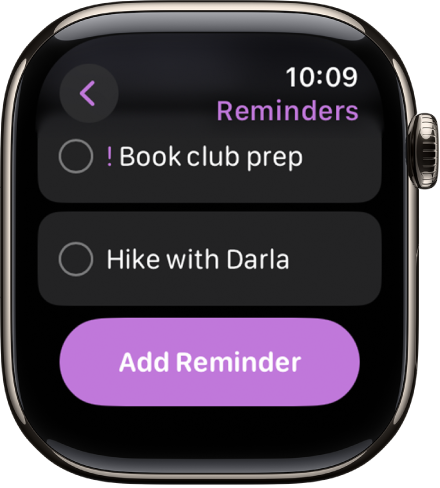
استخدام Siri: قل شيئًا مثل: "ذكرني أن آخذ ملابس التنظيف الجاف عند 5 مساءً".
يمكنك أيضًا استخدام Siri لإنشاء قائمة على Apple Watch.
إنشاء تذكير في تطبيق التذكيرات: مرّر إلى أسفل أي قائمة، ثم اضغط على إضافة تذكير.
حذف تذكير
انتقل إلى تطبيق التذكيرات
 على Apple Watch.
على Apple Watch.اضغط على قائمة لفتحها، ثم قم بأحد ما يلي:
اسحب لليمين على التذكير، ثم اضغط على
 .
.اضغط على التذكير، مرّر لأسفل، اضغط على حذف، ثم اضغط على حذف مرة أخرى.
تحرير تذكير
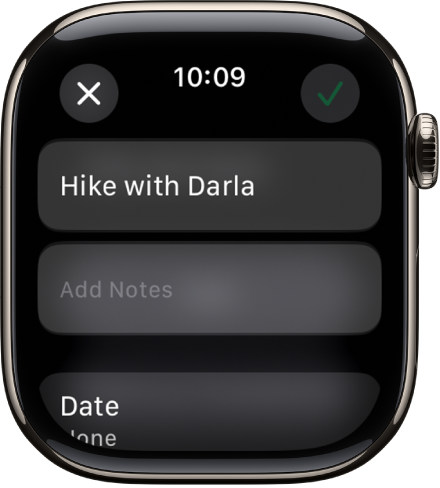
يمكنك إدارة التذكيرات وتحريرها على Apple Watch أعددتها لنفسك.
انتقل إلى تطبيق التذكيرات
 على Apple Watch.
على Apple Watch.اضغط على قائمة، اضغط على تذكير، اضغط على تحرير، ثم نفّذ أيًا مما يلي:
إعادة تسمية التذكير: تعديل النص.
إضافة ملاحظة: اضغط على إضافة ملاحظات، ثم أدخل الملاحظة.
إضافة تاريخ ووقت: اضغط على التاريخ، ثم اختر تاريخًا. اضغط على الوقت، اضغط على ص أو م، اضغط على الساعات أو الدقائق، ثم قم بتدوير التاج الرقمي لاختيار وقت. إذا أضفت تاريخًا ووقتًا، يمكنك أيضًا اختيار تكرار التذكير.
إضافة وسم: اضغط على الوسوم، ثم اختر وسمًا موجودًا أو اضغط على إنشاء جديد.
إضافة موقع: اضغط على الموقع، ثم اختر المكان الذي تريد أن يتم تذكيرك فيه، على سبيل المثال، عند وصولك إلى المنزل أو عند ركوب سيارة مزودة باتصال Bluetooth بـ Apple Watch.
وضع علم على التذكير: شغّل وضع علم.
اختيار الأولوية: اضغط على الأولوية، ثم اضغط على منخفضة أو متوسطة أو قصوى.
تعيين التذكير إلى قائمة مختلفة: اضغط على القائمة، ثم اضغط على أي قائمة.
